喵影工厂调整图像色调的方法
时间:2023-12-29 13:32:43作者:极光下载站人气:6
在我们的日常生活中,很多小伙伴有拍摄视频和制作图片的爱好,会通过一些剪辑软件对这些视频素材和图片素材进行剪辑操作,那么你可以了解一下喵影工厂这个软件,该软件提供的剪辑功能和编辑功能是很丰富的,你可以通过喵影工厂进行图像的色调相关参数的设置和调整,你可以将本地中保存的特别好看的图像添加到喵影工厂中,通过进入到高级调色的窗口中进行色调的调整即可,下方是关于如何使用喵影工厂调整图像色调的具体操作方法,如果你需要的情况下可以看看方法教程,希望对大家有所帮助。
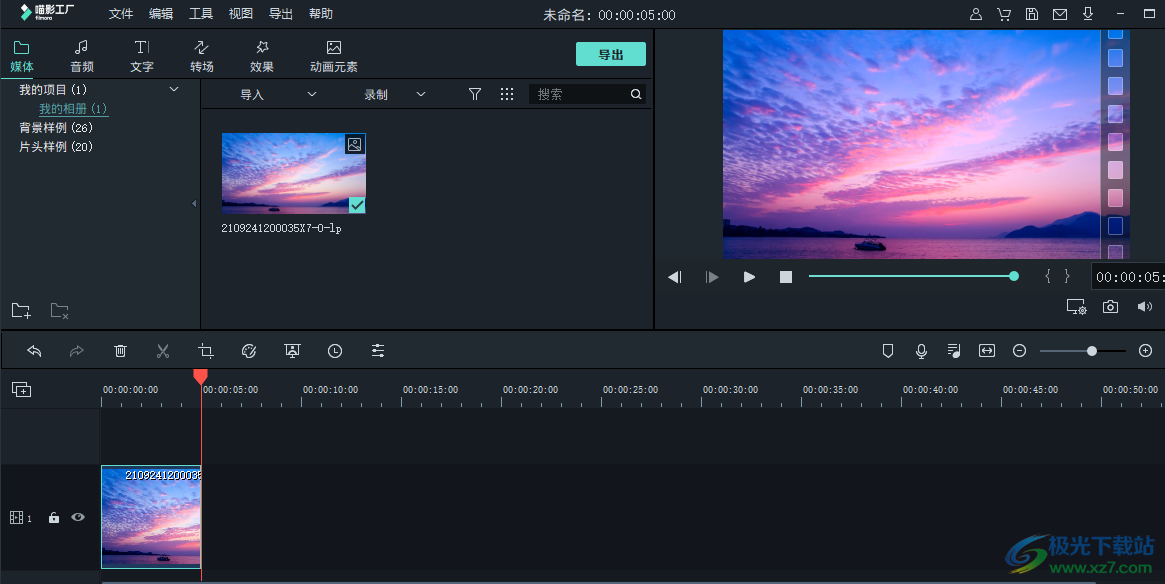
方法步骤
1.直接在我们的电脑中将喵影工厂点击运行,进入到创建项目的窗口中,我们需要点击导入区域窗口,即可将我们本地中的图像进行添加进来。
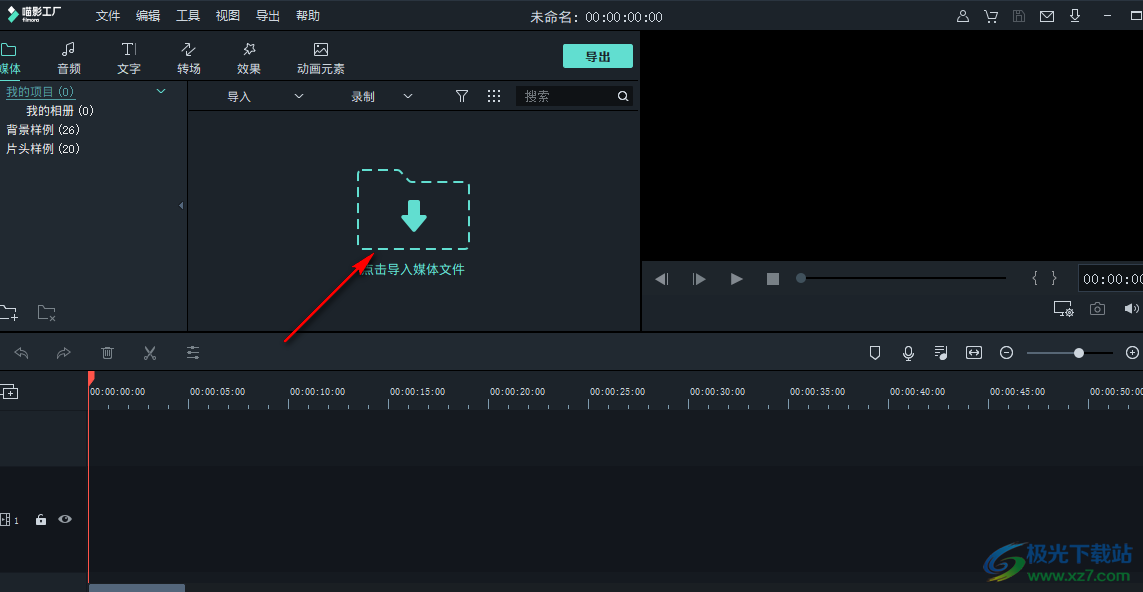
2.这时你可以将鼠标放置在图像上,当出现了一个【+】图标之后,用鼠标点击该加号图标,将图像添加到下方的轨道上,如图所示。
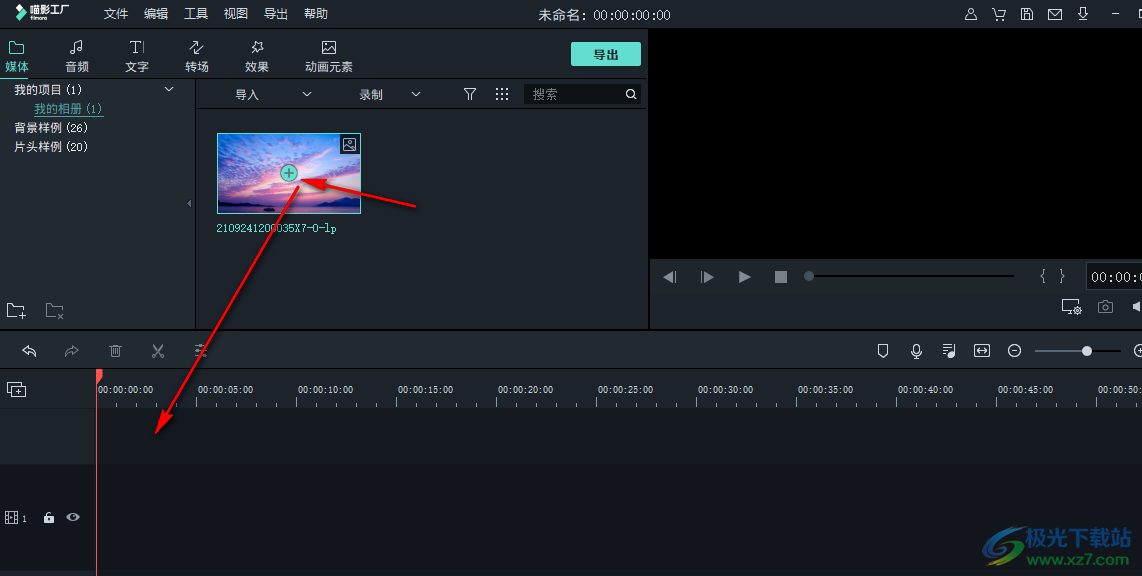
3.这时,我们就可以用鼠标将工具栏中的【高级调色】图标进行点击。
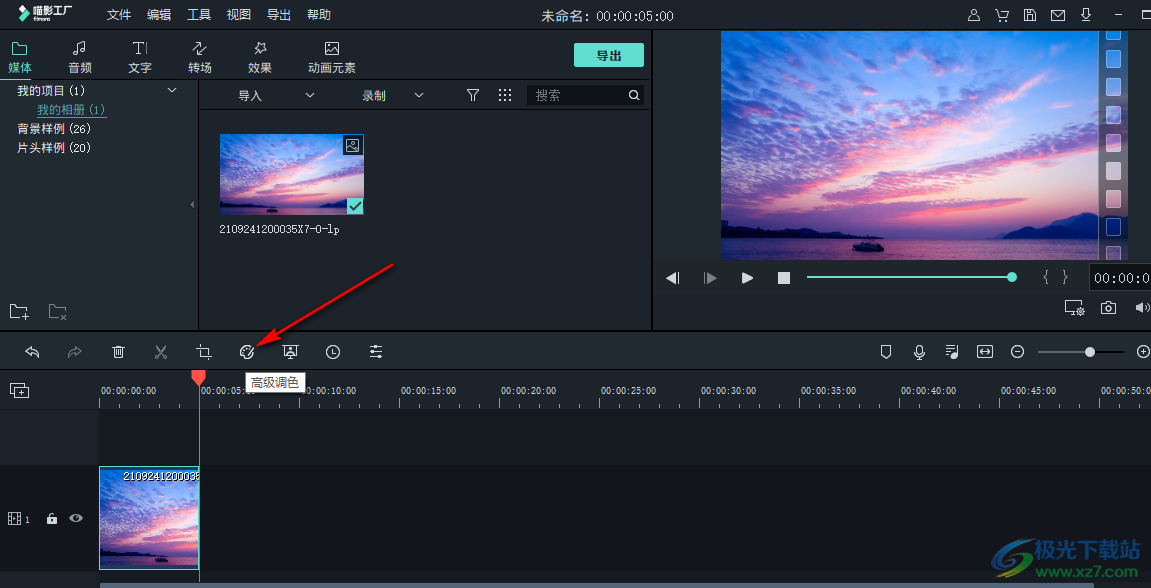
4.随后,即可打开一个可以调整色调的窗口,直接用鼠标左键拉动色调的滑条进行左右滑动即可调整,还可以调整其他的相关参数,之后点击确认。
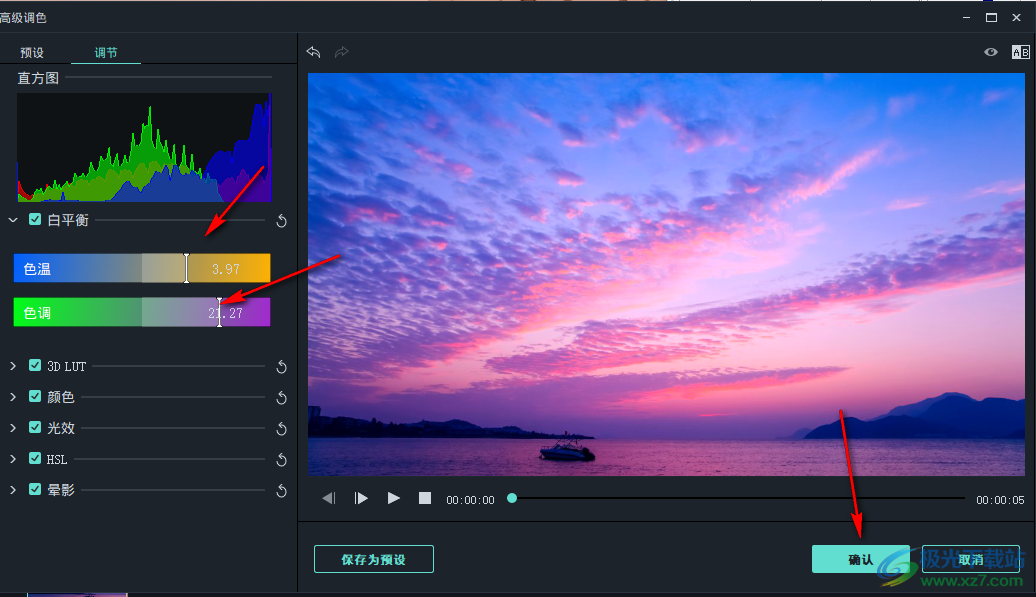
5.这时,返回到编辑页面中,可以看到我们编辑的图像的色调是有一些变化的,如图所示。
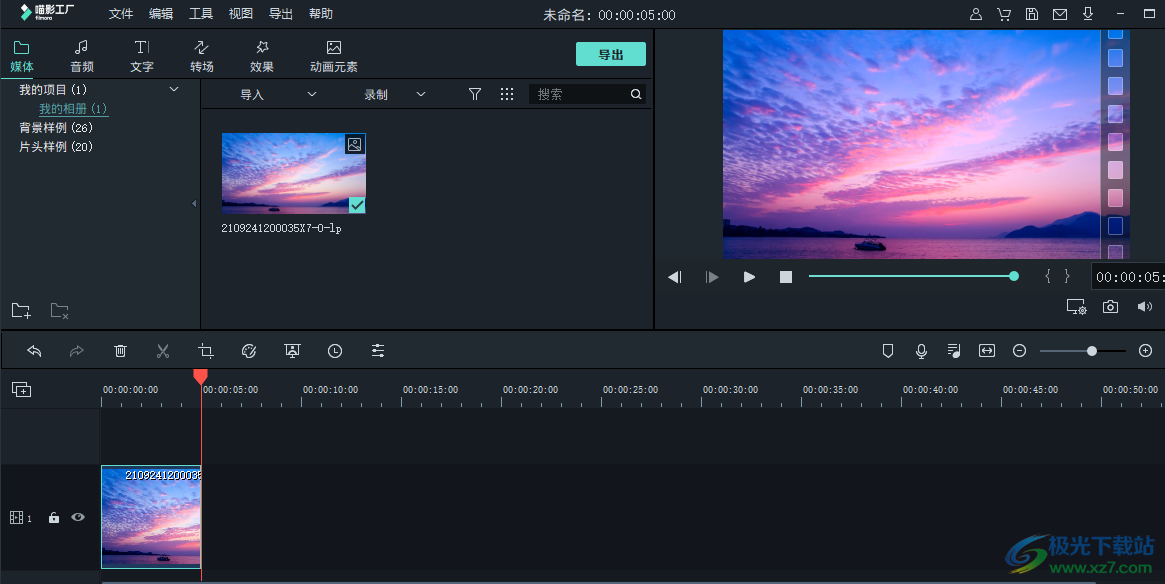
以上就是关于如何使用喵影工厂调整图像色调的具体操作方法,当你想要将图像调整为不同的风格的时候,那么就可以通过调整色调的相关参数进行设置,你还可以调整亮度、对比度以及颜色和色温等参数,感兴趣的话小伙伴可以自己操作试试。
相关推荐
相关下载
热门阅览
- 1百度网盘分享密码暴力破解方法,怎么破解百度网盘加密链接
- 2keyshot6破解安装步骤-keyshot6破解安装教程
- 3apktool手机版使用教程-apktool使用方法
- 4mac版steam怎么设置中文 steam mac版设置中文教程
- 5抖音推荐怎么设置页面?抖音推荐界面重新设置教程
- 6电脑怎么开启VT 如何开启VT的详细教程!
- 7掌上英雄联盟怎么注销账号?掌上英雄联盟怎么退出登录
- 8rar文件怎么打开?如何打开rar格式文件
- 9掌上wegame怎么查别人战绩?掌上wegame怎么看别人英雄联盟战绩
- 10qq邮箱格式怎么写?qq邮箱格式是什么样的以及注册英文邮箱的方法
- 11怎么安装会声会影x7?会声会影x7安装教程
- 12Word文档中轻松实现两行对齐?word文档两行文字怎么对齐?

网友评论